Компьютеры Apple стоят дорого, но они не всегда предлагают отличную производительность графики. Мы проверяем, является ли eGPU хорошим решением для этой проблемы.
Содержание
Какой eGPU работает с Mac? Какие Mac могут использовать eGPU? Как вы используете eGPU на старом Mac? Какие предметы требуются? Как вы используете Blackmagic eGPU в сочетании со старым Mac? Как использовать eGPU с Mac? Какого увеличения производительности следует ожидать? Какие приложения лучше всего используют eGPU?
Apple — это компания, которая известна своей закрытой экосистемой и очень мало возможностей вмешиваться в разработку оборудования . Компания не облегчает обмен оперативной памятью и твердотельным накопителем путем пайки этих компонентов на материнские платы или создания компьютеров таким образом, чтобы замена была настолько трудной, насколько это возможно. Например, замена диска в компьютере iMac требует объединения всей структуры. Тот же элемент был размещен в самом низу компьютера Mac mini, чтобы сделать весь процесс более сложным.
Источник: Macworld
С другой стороны, иногда бывают исключения, и одним из них является введение поддержки внешних видеокарт eGPU на компьютерах Mac с установленной MacOS High Sierra или более новой версией . В настоящее время владельцы компьютеров Apple могут легко увеличить графическую производительность своего компьютера с помощью внешнего графического процессора.
До сентября 2017 года, когда MacOS High Sierra была официально выпущена, этот процесс был намного сложнее, и лишь небольшое количество энтузиастов пытались использовать внешние видеокарты в сочетании с Mac. После премьеры macOS High Sierra все стало намного проще, а представленная в прошлом году macOS Mojave упростила процедуру.

Источник: Macworld
В этом руководстве мы проверим, как внешняя видеокарта eGPU работает с Mac, и на какое повышение производительности вы можете рассчитывать . Если вы используете Windows, проверьте это руководство .
Какой eGPU работает с Mac?
Apple тесно сотрудничает с Blackmagic Design , которая производит собственные модули eGPU, оснащенные графическими процессорами AMD, которые также используются в более дорогих компьютерах Mac.
Два из них доступны в Apple Store:
- Более дешевый BlackGagic eGPU предлагает графический процессор Radeon Pro 580 с 8 ГБ памяти GDDR5 и стоит 3019 злотых
- Более дорогой Blackmagic eGPU Pro предлагает графический процессор AMD Radeon RX Vega 56 с 8 ГБ памяти HBM2 и стоит 5 899 злотых.

Источник: Macworld
Цены на оба устройства не поощряют . Кроме того, вам нужно только проверить цену видеокарт, размещенных внутри, и вскоре выясняется, что это не выгодные решения . Внутри Blackmagic eGPU Pro находится AMD Radeon RX Vega 56 с 8 ГБ памяти HBM2. Такая видеокарта стоит около 2000 злотых в зависимости от конфигурации и производителя.
Однако вам не нужно приобретать устройство напрямую у Apple . На рынке существует множество заменителей, и некоторые из них продаются без видеокарты, поэтому пользователь может купить графический процессор с учетом их потребностей.
Прежде чем покупать eGPU, помните, что в настоящее время macOS от Apple официально поддерживает только графические процессоры от AMD . Вы можете запустить такое решение с видеокартой Nvidia, но этот процесс гораздо более рискованный, и вы не можете быть уверены, что все будет работать.
Вторая важная проблема — поддержка Mac для этого решения. Об официальном Apple поддерживает eGPU только для новых компьютеров Mac с портом Thunderbolt 3, интегрированным с USB Type C. Однако это не означает, что старые компьютеры не могут использовать eGPU. Смотрите дополнительную информацию ниже.
Какие Mac могут использовать eGPU?
Официально требуется компьютер Apple с Thunderbolt 3 и macOS High Sierra или новее , но мы показываем, что это решение также работает на старых Mac .
Если у пользователя есть новый компьютер, выпущенный в 2016 году и позже, с портом Thunderbolt и портом USB Type C, достаточно подключить станцию eGPU к Mac. Весь процесс установки будет проходить полностью автоматически.

Источник: Macworld
Как вы используете eGPU на старом Mac?
Если ваш старый Mac не имеет порта Thunderbolt, не должно быть проблем с использованием eGPU, как описано ниже . Однако вы должны знать, что Apple официально не поддерживает такие действия.
Мы протестировали станцию BlackGagic eGPU, доступную в официальном магазине Apple, с MacBook Pro с конца 2013 года . Мы использовали версии с 13-дюймовой матрицей и встроенной видеокартой Intel Iris , производительность которой оставляет желать лучшего. В результате этот почти пятилетний Mac был идеальным кандидатом для подключения к eGPU .
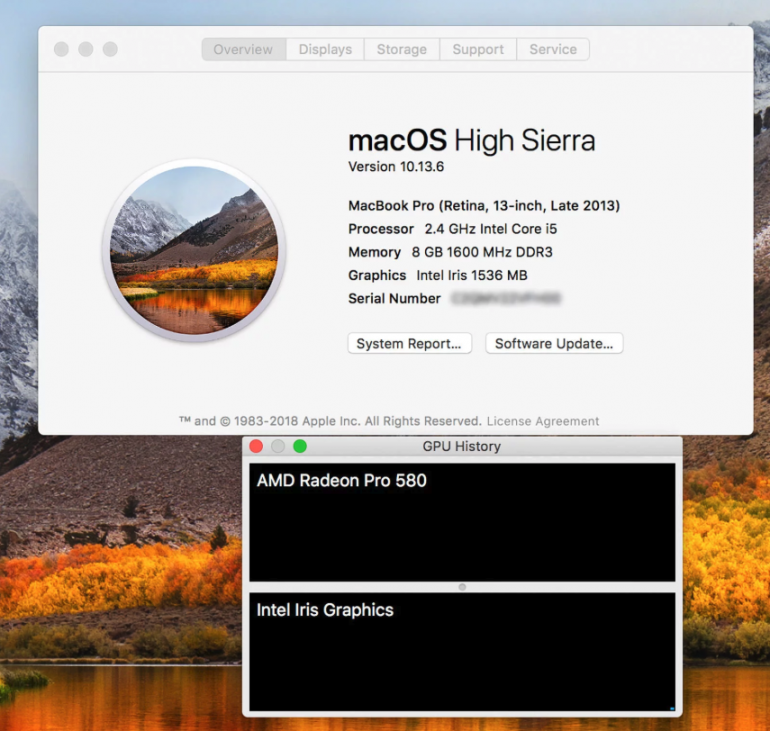
Источник: Macworld
Какие предметы требуются?
Перед любыми действиями убедитесь, что вы покупаете подходящее оборудование и имеете совместимый компьютер. Перед любой покупкой мы рекомендуем вам прочитать эту информацию от Apple и руководство .
Если вы хотите использовать eGPU на более старом Mac с интерфейсом Thunderbolt 2 или 1 с использованием мини-разъема DisplayPort, вам необходим адаптер USB Type-C — Thunderbolt .
Есть несколько компаний, которые производят эти типы адаптеров, но мы рекомендуем купить оригинальный адаптер Apple, чтобы убедиться, что все работает как надо. Вам также понадобится кабель от Thunderbolt 2 до Thunderbolt 2 .
Компьютер также должен использовать новейшую операционную систему MacOS . На момент написания статьи это был macOS Mojave 10.14.5 . Вы также можете использовать macOS High Sierra, но из-за дополнительных возможностей мы рекомендуем перейти на Mojave. Если вы используете более новую систему, вам больше не нужно подключать внешний дисплей для работы eGPU. Мы не использовали дополнительные мониторы в нашем тесте. Мы проверили работоспособность приложений для редактирования видео и фото.
Как вы используете Blackmagic eGPU в сочетании со старым Mac?
Перед началом любых действий мы рекомендуем выполнить полное резервное копирование на внешний носитель данных . Если не все идет по плану, вам может потребоваться переустановить систему . В этом случае резервная копия позволит вам быстро восстановить все данные, которые были на вашем компьютере. Мы не рекомендуем переходить к следующим пунктам перед резервным копированием. Для этого вы можете использовать инструмент Time Machine , встроенный в операционную систему MacOS.
Имейте в виду, что в процессе настройки вы можете повредить операционную систему macOS таким образом, что вам потребуется переустановить ее . Как следствие, все данные и программы будут удалены с компьютера. Вот почему пользователь должен сделать резервную копию.
В настоящее время весь процесс гораздо менее сложен, чем раньше. Вам больше не нужно скачивать файлы и запускать скрипты. Все, что нам нужно сделать, — это загрузить zip- файл eGPU EFI и скопировать его на USB-накопитель, чтобы запустить с него компьютер.
- Перед началом всего процесса убедитесь, что eGPU отключен от компьютера.
- Вы должны загрузить отсюда автоматический пакет eGPU EFI v1.0.5.
- Из ранее загруженного файла скопируйте папку EFI на внешнее запоминающее устройство (флэш-диск или внешний диск). Сначала вы должны отформатировать память в формате MS-DOS FAT и выбрать Master Boot Record.
- После того, как запоминающее устройство будет готово, вы должны запустить свой Mac с него. Чтобы сделать это, удерживайте Option / Alt во время запуска и выберите EFI Boot.
- После запуска системы и входа в нее, подключите eGPU
- Следующим шагом является запуск Терминала . Там вы должны выполнить две команды: sudo pmset -a gpuswitch 2 и sudo pmset -a gpuswitch 0
- После этого зажмите Shift + Cmd + Q и нажмите Enter .
- После выхода, пожалуйста, войдите снова.
Мы рекомендуем вам ознакомиться с этой страницей , поскольку способ запуска eGPU может меняться с обновлениями macOS.
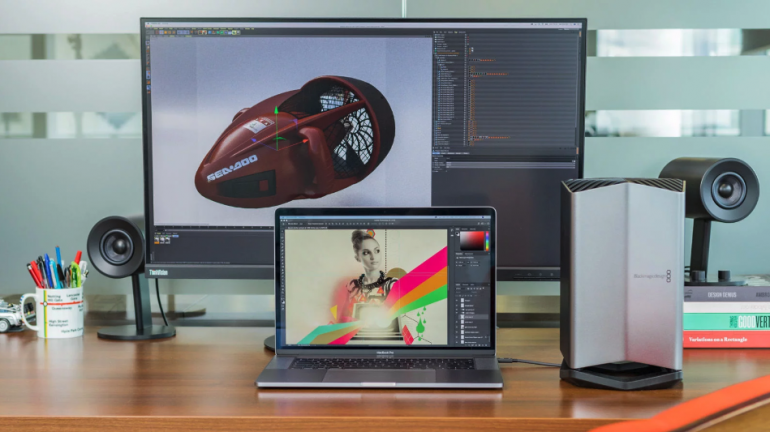
Источник: Macworld
Как использовать eGPU с Mac?
Выполнив все необходимые шаги для включения поддержки eGPU, вы можете подключить eGPU к одному из портов Thunderbolt 1, 2 или 3. Первое и второе поколения используют мини-разъем DisplayPort , а третье поколение — USB Type C.
- Блок eGPU должен быть подключен. Apple рекомендует использовать левые порты MacBook Pro для достижения наилучших результатов .
- После подключения eGPU должен автоматически распознаваться MacOS Mojave , а в строке меню должен появиться дополнительный значок, подобный изображенному на скриншоте ниже. Если значок появился, это означает, что eGPU был распознан и готов к работе. Этот значок также необходим для безопасного отключения eGPU, когда пользователь больше не хочет его использовать.
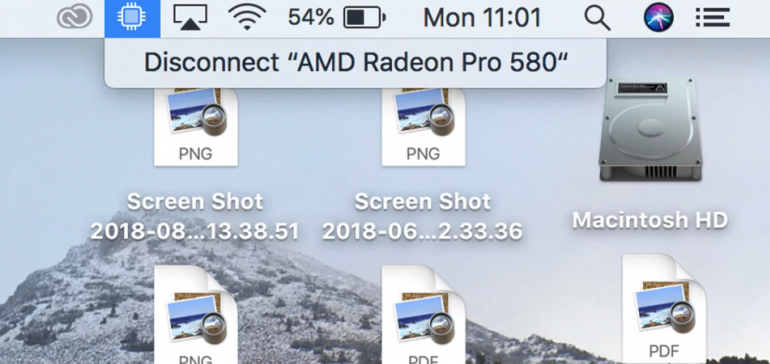
Источник: Macworld
- Есть еще один шаг, прежде чем вы сможете воспользоваться возможностями eGPU. Если вы используете Mojave, перейдите в папку « Приложения » и выберите приложение, которое вы хотите использовать.
- Щелкните правой кнопкой мыши и выберите « Информация» . На вкладке General должно появиться окно, которое можно выбрать — Предпочитает внешний графический процессор . Это должно быть сделано.
- Отныне приложение должно использовать модуль eGPU вместо встроенной системы графического процессора, расположенной внутри компьютера.
Какого увеличения производительности следует ожидать?
Для тестирования мы использовали 13-дюймовый MacBook Pro с экраном Retina с конца 2013 года, который использует интерфейс Thunderbolt 2 . В этом случае пропускная способность интерфейса несколько ограничивает производительность внешней графической системы. Только Thunderbolt 3 может полностью использовать свой потенциал.
Для сравнения мы также выбрали более новый MacBook Pro 13 от 2018 года . Мы протестировали время рендеринга в Final Cut Pro X.
Вот результаты:
Mac с eGPU
Infogram
- 2018 MacBook Pro 13, 2,7 ГГц Intel Core i7, 16 ГБ ОЗУ, Intel Iris Plus 645 = 2: 47,3 3
- 2018 MacBook Pro 13, 2,7 ГГц Intel Core i7, 16 ГБ ОЗУ, BlackGagic eGPU = 1: 03,82
- MacBook Pro 13, 2,4 ГГц, Intel Core i5, 8 ГБ ОЗУ, Intel Iris 5100 = 5: 39,74
- MacBook Pro 13, 2,4 ГГц, Intel Core i5, 8 ГБ ОЗУ, BlackGagic eGPU = 1: 48,26
Как вы можете видеть выше, результаты очень удовлетворительные , и eGPU значительно улучшил время по сравнению с медленным интегрированным графическим процессором . Внешний eGPU не только сократил время рендеринга, но также позволил редактировать видео 4K в реальном времени со многими эффектами, не пропуская ни одного кадра. Все прошло гладко, как на более новом и более дорогом компьютере.
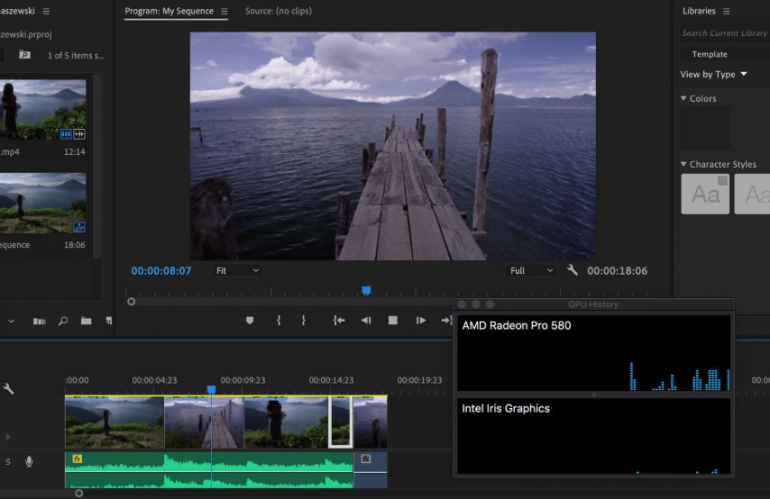
Источник: Macworld
Какие приложения лучше всего используют eGPU?
К сожалению, не все приложения выиграют от обновления графического процессора , поскольку некоторые программы используют только производительность, предлагаемую процессором , которая не изменяется.
Решение eGPU прекрасно работает в Final Cut Pro X и DaVinic Resolve . В последнее время Adobe Premiere CC также поддерживает внешние графические процессоры.
При использовании Adobe Photoshop и Lightroom производительность eGPU использовалась только при редактировании, составлении и корректировке цветов изображений. Эти программы не использовали eGPU при экспорте и сжатии изображений. Перед покупкой eGPU рекомендуем вам проверить, увеличит ли производительность приложение, которое вы собираетесь использовать, в сочетании с внешним графическим процессором.
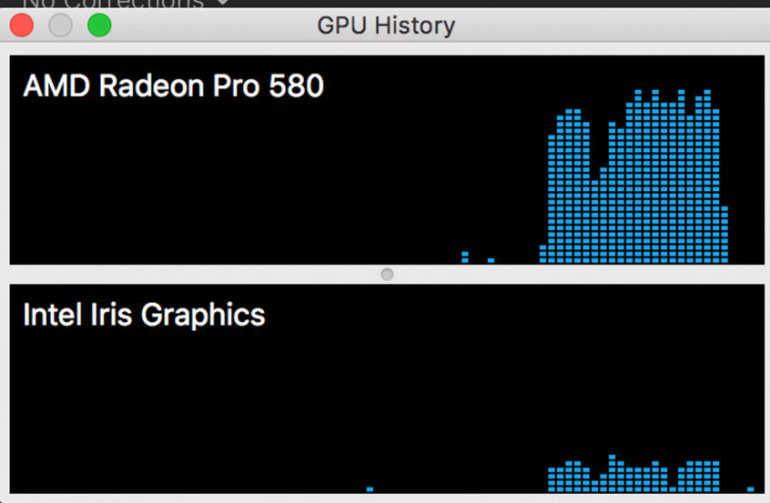
Источник: Macworld





























